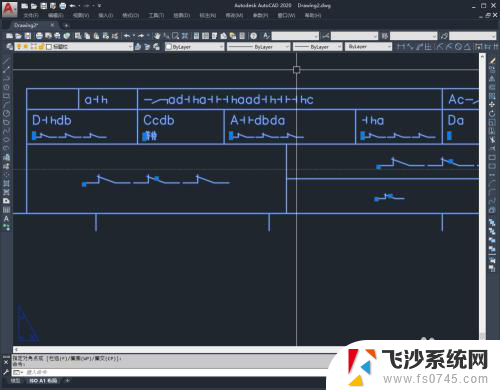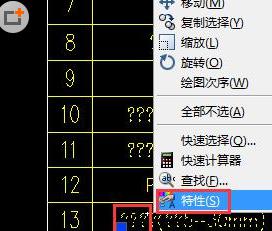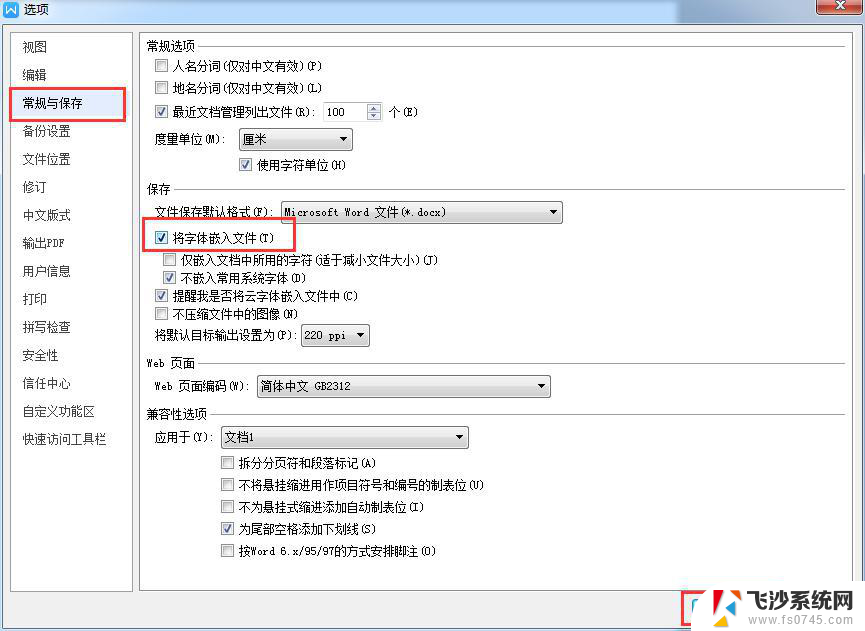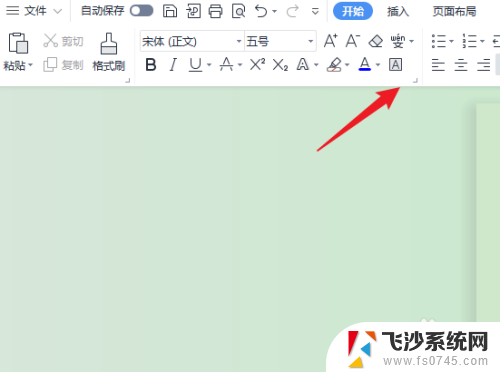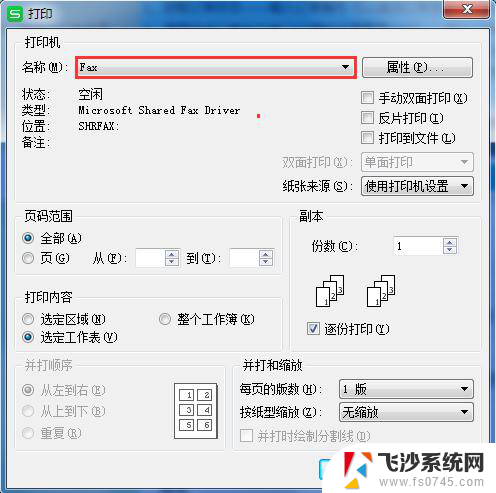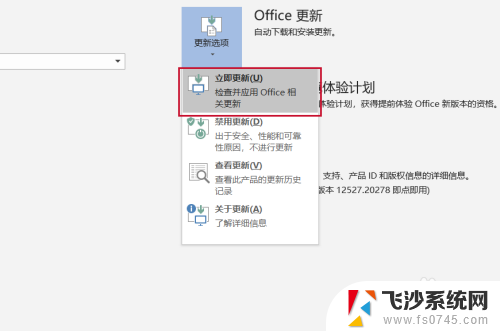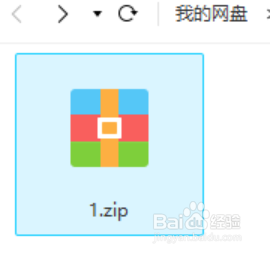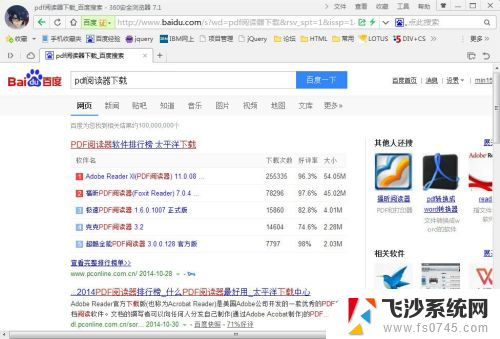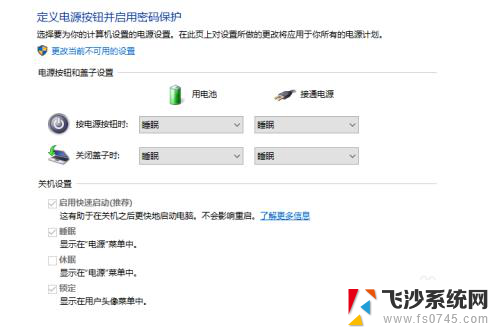cad打开字体不显示怎么办 图纸打开后文字无法正常显示
更新时间:2023-11-24 12:55:01作者:xtliu
cad打开字体不显示怎么办,CAD软件是设计师们常用的绘图工具,然而有时候我们会遇到一个令人头疼的问题:当我们打开CAD文件时,发现字体无法正常显示,这个问题可能会给我们的设计工作带来很大的困扰。当我们遇到CAD打开字体不显示的问题时,应该如何解决呢?在本文中我们将会探讨这个问题,并提供一些解决方案,帮助我们顺利进行设计工作。
操作方法:
1.首先,我们打开auto CAD并打开无法显示文字的图纸。
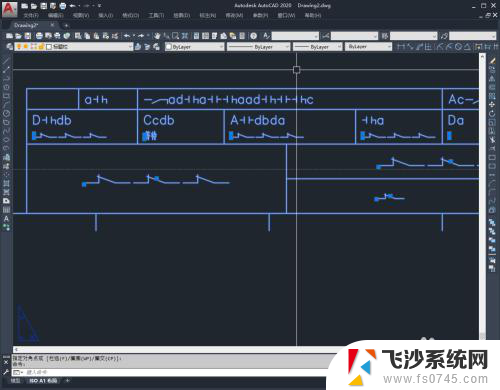
2.选中文字之后点击上方的格式标签。
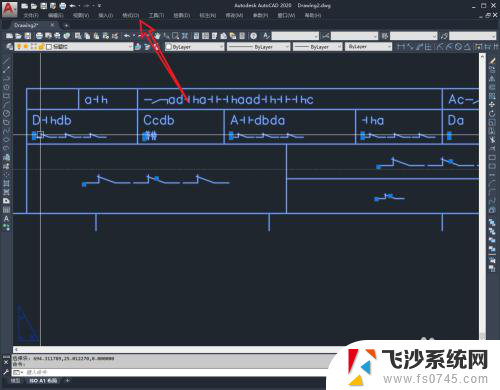
3.选择文字样式选项。
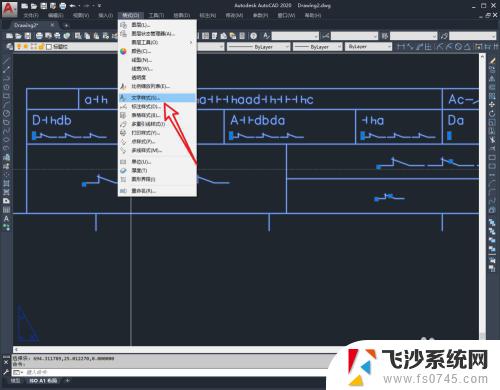
4.打开图中箭头所指的下拉列表,选中支持图纸中文字的字体点击应用。
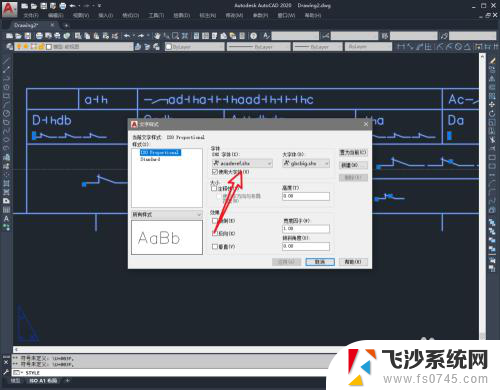
5.退出字体设置,大家都可以看到图纸中的文字显示恢复正常。
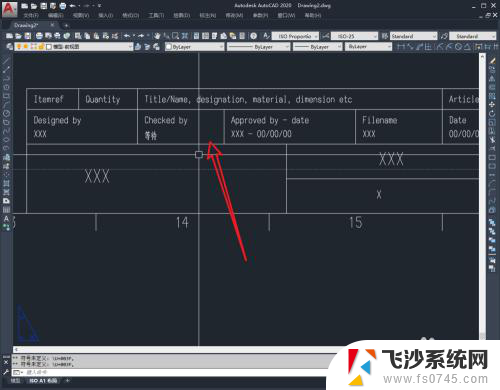
6.总结:
1.打开AutoCAD导入图纸。
2.选中文字后点击格式。
3.设置文字样式选择对应的字体。
4.点击应用后图纸中的文字显示恢复正常。
以上就是CAD打开字体不显示怎么办的全部内容,有出现这种现象的朋友可以尝试以上方法来解决,希望对大家有所帮助。